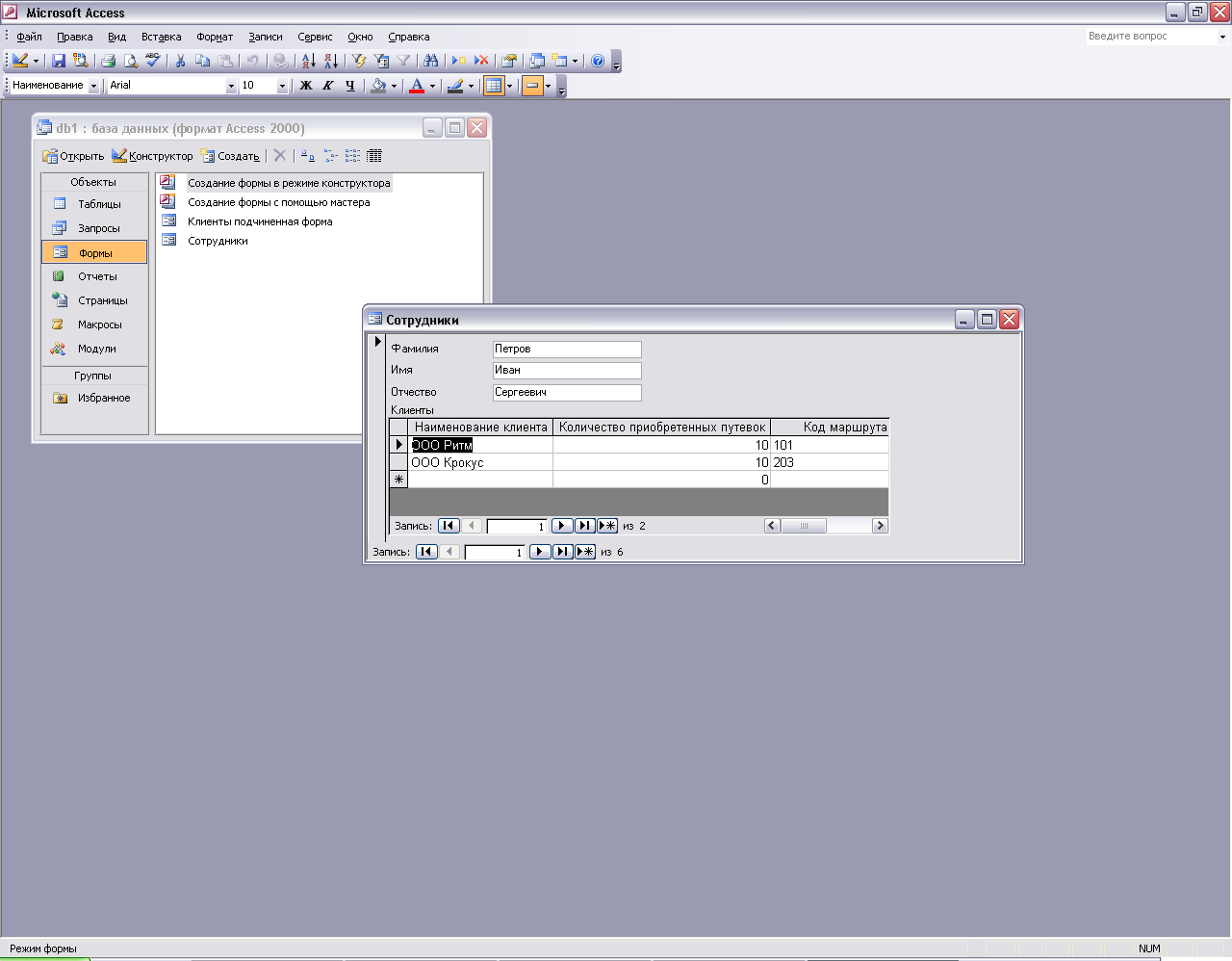- •Методические рекомендации по работе в субд Access для студентов экономического факультета всех форм обучения
- •Лабораторная работа 2.
- •Лабораторная работа 3.
- •Лабораторная работа 4.
- •Лабораторная работа 5.
- •7. Создайте запрос на обновление, производящий расчет поля Надбавка. Надбавка составляет 25% от оклада:
- •Самостоятельная работа
- •Лабораторная работа 7.
- •Лабораторная работа 8.
- •Лабораторная работа 9.
- •Лабораторная работа 10 Создание кнопочных форм
7. Создайте запрос на обновление, производящий расчет поля Надбавка. Надбавка составляет 25% от оклада:
- в режиме Конструктор добавьте в таблице Сотрудники новое поле Надбавка, установив тип и формат данных – денежный;
-сохраните внесенные изменения и закройте таблицу.
- в окне БД выберите Создание/Конструктор запросов;
- в открывшемся диалоговом окне Добавление таблицы выберите кнопкой Добавить таблицу Сотрудники, закройте окно;
- в бланке запроса выполните команду Конструктор / Обновление. При этом внешний вид бланка запроса изменится: строка Сортировка заменится строкой Обновление;
- из списка полей таблицы Сотрудники выберите поле, которое будет обновляться – Надбавка;
-![]() в строке Обновление
введите расчетную формулу: [Оклад]0,25
;
в строке Обновление
введите расчетную формулу: [Оклад]0,25
;
- запустите запрос на обновление кнопкой Выполнить, , подтвердив выполнение запроса (кнопка Да) открывшегося диалогового окна;
- сохраните запрос под именем Надбавка;
- откройте таблицу Сотрудники и убедитесь в правильности расчетов;
- измените значение оклада Петрова на свое усмотрение. Для пересчета величины надбавки необходимо запустить запрос Надбавка на обновление. Убедитесь в правильности пересчета значений новой надбавки.
Самостоятельная работа
1.Сформируйте запрос, показывающий суммарную выручку, полученную от клиентов по каждому виду транспорта. Сохраните запрос под именем Выручка по транспорту.
2. Сформируйте запрос, показывающий среднюю цену путевки по каждому виду транспорта. Сохраните под именем Средняя цена путевки по транспорту.
3. Создайте запрос на обновление поля Доплата таблицы Сотрудники, предварительно создав его в режиме Конструктор. Доплата составляет 15 % от оклада сотрудника. Сохраните его под именем Доплата.
4. Сформируйте запрос, показывающий величину заработной платы сотрудников туристической фирмы с учетом доплат и надбавки. Сохраните запрос под именем Заработная плата.
5. Создайте запрос, отображающий количество клиентов каждого сотрудника фирмы. Сохраните под именем Количество клиентов.
Лабораторная работа 7.
Создание форм
Задание 8
1.Создайте Форму по таблице Сотрудники:
- установите курсор на таблицу Сотрудники, выберите Создание /Форма;
- просмотрите сформированную форму;
-пролистайте до конца все записи и выполните команду Режим/Режим формы;
-внесите новую запись в сформированную вами форму: 107, Зыков Сергей Михайлович, М, 12.09.1980, 9580;
-сохраните форму под именем Сотрудники.
2.Создайте Форму по запросу Выручка:
- установите курсор на запрос Выручка;
- выберите Создание/Другие формы/Сводная таблица щелкните левой клавишей мыши в открывшемся поле;
- самостоятельно сформируйте сводную таблицу, показывающую выручку по каждому маршруту, сохраните сформированную форму под именем Выручка.
3.Сформируйте с помощью Мастера форм форму по нескольким таблицам:
- выберите Создание/Другие формы/Мастер форм;
- в поле Таблицы и запросы выберите таблицу Сотрудники и перенесите из окна Доступные поля в окно Выбранные поля с помощью кнопки > Табельный номер;
- аналогично выберите таблицу Услуги и перенесите – в окно Доступные поля - Наименование маршрута, Вид транспорта;
- из таблицы Клиенты – Количество приобретенных путевок и нажмите кнопку Далее;
- выберите Подчиненные формы и нажмите кнопку Далее;
- выберите внешний вид подчиненной формы – Табличный и нажмите кнопку Далее;
- стиль – Стандартная и нажмите кнопки Далее и Готово;
- просмотрите сформированную форму и сохраните под именем Работа с клиентами.
4. Создайте форму по таблице Услуги
установите курсор на таблицу Услуги, выберите Создание /Форма;
- просмотрите сформированную форму и сохраните под именем Услуги.
5.Создайте связанную форму по нескольким таблицам:
- выберите Создание /Другие формы/Мастер форм;
- выберите и перенесите из таблицы Сотрудники – Табельный номер, Фамилия;
- из таблицы Услуги выберите и перенесите – Дата начала маршрута;
- из таблицы Клиенты – Наименование клиента, Количество приобретенных путевок и нажмите кнопку Далее;
- выберите Связанные формы и нажмите кнопку Далее;
- выберите стиль – Яркая, нажмите кнопки Далее и Готово;
- просмотрите сформированную форму и сохраните под именем Сотрудники 2.
Самостоятельная работа 6
1.Создайте форму по запросу Средняя продолжительность путешествий.
2.Создайте форму по таблице Услуги с помощью Мастера форм, перенесите следующие поля: Код маршрута, Наименование маршрута, Количество путевок.
3. Создайте подчиненную форму по таблицам Сотрудники и Клиенты, отобрав поля по образцу: